Moderator konnte die Projektdatei nicht öffnen
Letzte Aktualisierung des Artikels:
Dieser Artikel gilt für:
Presenter was unable to open project file Wenn Sie auf der Registerkarte Articulate in PowerPoint auf eine Schaltfläche klicken, bedeutet dies, dass die PPTA-Datei für Ihr Projekt gesperrt oder beschädigt ist. Hier ist, was zu tun ist.
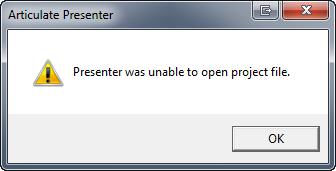
Die PPTA-Datei ist gesperrt
Diese Meldung wird angezeigt, wenn die PPTA-Datei für Ihr Projekt von einem anderen Dienst, z. B. einem Antivirenprogramm oder einem Datensicherungsprozess, gesperrt ist. Sie sollten in der Lage sein, es zu entsperren, indem Sie Ihren Computer neu starten.
Die Datei PPTA ist beschädigt
Wenn die Fehlermeldung nach dem Neustart des Computers immer noch angezeigt wird, bedeutet dies, dass die PPTA-Datei für Ihr Projekt beschädigt ist.
Möglicherweise können Sie die Ressourcen Ihres Projekts, wie z. B. Erzählung und Videos, aus der beschädigten PPTA-Datei wiederherstellen. Verwenden Sie 7-zip , um die PPTA-Datei zu extrahieren und ihren Inhalt anzuzeigen. (Abhängig vom Schweregrad der Beschädigung können Sie die PPTA-Datei möglicherweise nicht extrahieren.)
Nachdem Sie Ihre Ressourcen aus der extrahierten PPTA-Datei wiederhergestellt haben, löschen oder benennen Sie die beschädigte PPTA-Datei um. Dadurch wird die Verknüpfung mit der PowerPoint-Datei unterbrochen. Öffnen Sie dann die PowerPoint-Präsentation erneut. Eine neue PPTA-Datei wird automatisch erstellt. Sie können die Ressourcen, die Sie aus der ursprünglichen PPTA-Datei wiederhergestellt haben, erneut importieren.
Wenn Sie Hilfe benötigen, lassen Sie es uns wissen. Erstellen Sie zunächst ein Articulate Package Ihrer Projektdateien (Presenter 360, Presenter '13, Presenter '09) und laden Sie es dann hierhoch.


